Creați o Microsoft Dataverse bază de date
Toate fluxurile pe care le creați în Power Automate pentru desktop sunt stocate într-o Microsoft Dataverse bază de date. Există mai multe moduri de a crea o Dataverse bază de date. Administratorii de mediu le pot crea în Power Platform centrul de administrare și în Power Apps și în Power Automate pentru desktop. Non-administratorii pot crea o Dataverse bază de date în Teams.
Creați o Dataverse bază de date în Power Automate pentru desktop
Utilizatorii cu drepturi administrative pe dispozitivul lor pot crea o Dataverse bază de date în Power Automate pentru desktop.
Dacă utilizați un cont gratuit de la serviciu sau de la școală, o bază de date este creată automat prima dată când vă conectați cu contul dvs. după ce instalați Power Automate.
Dacă contul dvs. este un cont premium, selectați Creați o bază de date prima dată când vă conectați la Power Automate pentru a crea o Microsoft Dataverse bază de date.
Creați o Dataverse bază de date în Teams
Puteți utiliza fluxul de lucru de aprobări din Teams pentru a crea automat o Dataverse bază de date pe care Power Automate o poate folosi pentru a stoca fluxuri. Trebuie să urmați acest proces o singură dată pentru fiecare chiriaș și chiar și cei care nu sunt administratori o pot face.
conectați-vă la Microsoft Teams.
Selectați Mai multe aplicații adăugate (...).
Căutați și instalați aplicația Aprobare .

În colțul din dreapta sus al paginii Aprobari , selectați Solicitare nouă de aprobare.

Denumiți-vă cererea; de exemplu,
Test.Căutați și selectați numele dvs. de utilizator în lista Aprobatori .

Selectați Trimite.
Trimiterea cererii de aprobare începe crearea unei Dataverse baze de date. Poate dura câteva minute pentru a finaliza. Când este gata, veți primi o notificare în Teams că aveți o cerere de aprobare.
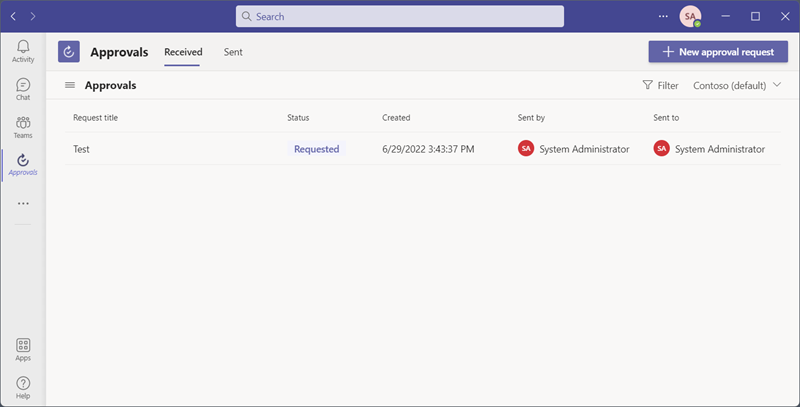
Aprobați cererea. Dataverse Baza dvs. de date este acum adăugată la mediul implicit.
Ieșiți Power Automate pentru desktop din pictograma barei de sistem pentru a-l reporni.
